În articolul precedent - Cum de a adăuga sau modifica partiții pe disc (1) - am fost în considerare fezabilitatea și principiile de crearea de partiții suplimentare / unități logice de pe computer. Tema materialului de astăzi, așa cum sugerează și numele, este de a crea sau modifica unități logice pe un sistem Windows 7.
De ce este această problemă ar trebui să fie luate în considerare separat, pentru Windows 7 și Windows XP? Faptul că Windows 7suschestvuyut unelte built-in pentru acest scop, și în Windows XP, vom folosi un program terț.
Cum de a adăuga sau modifica partiții pe disc (2)
Și așa, ați achiziționat un nou PC sau laptop. Pentru a nu ofensa sustinatorilor acestora sau a altor dispozitive, atunci vom spune pur și simplu - sistem. Bucuria este nici o limită, mai ales pentru că vânzătorul a participat deja la presetarea pentru Windows 7. Dar aici e de lucru - toate noul hard disk și toate sale fără sfârșit (doar la prima vedere, vă asigur) 500 GB - conțin doar o singură unitate de C. logică Din cauza dezavantajele acestei opțiuni, am citit deja. este timpul pentru a corecta acest defect și de a crea secțiune suplimentară plasându-l pe un altul, sau chiar mai multe unități logice.
O alta, de multe ori o opțiune atunci când un disc este încă împărțită în două logică, dar vânzătorul, fără alte formalități, a împărțit exact la jumătate. Din nou - nu cea mai bună opțiune, ceea ce a fost spus anterior. Modificări în dimensiunea unităților ne uităm la sfârșitul articolului, dar pentru moment - veți avea nevoie de aceleași informații ca și pentru crearea unei noi secțiuni.
Noțiuni de bază la punctul: Faceți clic pe "Start" și selectați "Control Panel"> "Administrare"> "Computer Management", apoi, în fereastra din stânga, "Disk Management". Vedem ceva de genul următoarele:
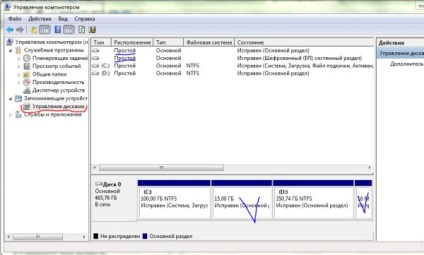
Imaginea arată o captură de ecran cu laptop-ul meu, în cazul în care D: drive-ul este deja prezent, dar am închis ochii. Dar alte două unitate. care sunt subliniate în top box albastru, iar partea de jos - marcat cu căpușe albastre, dimpotrivă - să acorde o atenție deosebită. Acest drive-urile create de sistem și de a efectua orice operațiuni cu ei - este inacceptabilă. În Windows Explorer și fereastra Computerul meu, acestea nu sunt afișate și, după cum vom vedea, ei nu chiar scrisori atribuite.
Prima acțiune pe care trebuie să-l pună în aplicare pe spațiul liber pe disc pentru secțiunea suplimentară. Acest lucru se poate face în detrimentul spațiu liber pe unitatea C.
Faceți clic dreapta de mouse pe dreptunghi de antrenare C de pe panoul de jos și selectați comanda „Shrink Volume.“
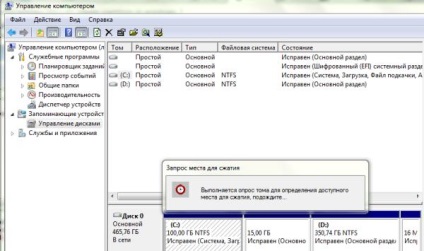
Sistemul va verifica spațiul disponibil pe disc, și va da rezultatul, care arată cât de multe megaocteți maximă, putem reduce dimensiunea sa.
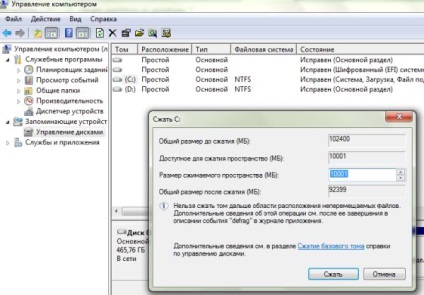
În „spațiu pentru a micșora“ vom introduce numărul de megaocteți, avem nevoie pentru a crea o partiție extinsă. În acest caz, presupunem că discul C: avem nevoie de a părăsi 100-120 GB (despre modul în care să aloce rațional spațiu pe disc, am discutat într-un articol anterior).
apăsarea programului „Compact“ va face demersurile necesare și vom vedea următorul ecran:
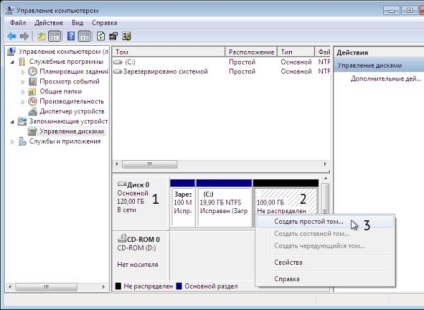
În fereastra de jos a apărut zona Retained (Nu te lăsa păcălit că interfața Windows a schimbat un pic și la vedere a dispărut unitatea D - screenshot-urile sunt preluate dintr-un alt sistem, ca pe laptop-ul meu, așa cum ați văzut, acest lucru a fost deja făcut).
Uneori, producătorul / vânzătorul de ei înșiși stânga pe spațiul de pe disc pentru a crea o partiție extinsă. În acest caz, veți vedea imediat zona nealocat când vă conectați „Disk Management“.
Vom continua să lucreze. -Click dreapta pe teren nu sunt distribuite și selectați „Volum simplu nou.“
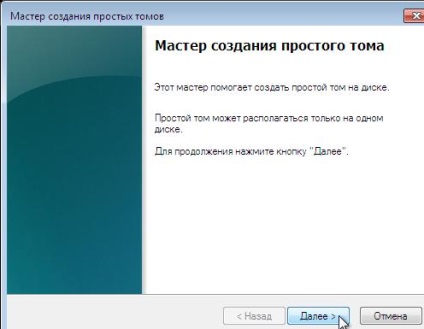
Faceți clic pe „Next“ și expertul începe să lucreze. În primul rând, va apărea fereastra:
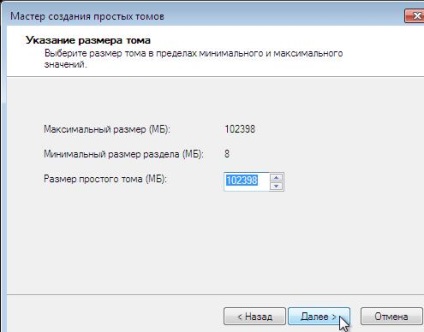
În care vom indica noul volum (unitate logică) dimensiunea dorită. În mod implicit, se propune să aloce noul volum tot spațiul liber. Dacă intenționați să creați doar o singură unitate logică, atunci vom lăsa cifra neschimbată. Dacă aveți de gând să creați mai multe discuri, apoi dimensiunea ferestrei înscriem a primei. Faceți clic pe "Next".
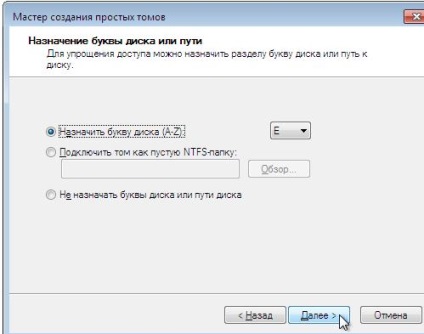
Alegerea o literă de unitate (de obicei D: în al doilea rând, E: pentru a treia și așa mai departe). Deoarece simbolul D poate fi ocupat de o unitate optică, trebuie să pre-l atribuie o altă literă (cu toate acestea, puteți redenumi discul și mai târziu). Setarea litera dorită, încă o dată vom apăsa pe „Next“.
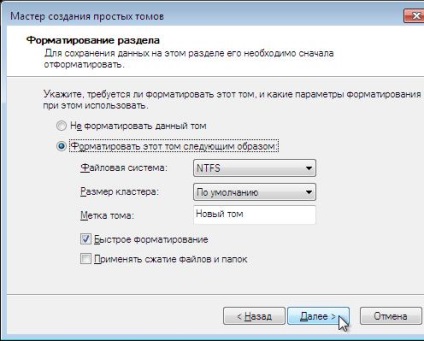
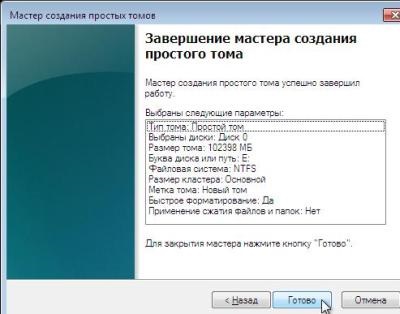
rapoarte de program, executarea cu succes a lucrării și am recunoștință faceți clic pe „Finish“. Acum, reporniți computerul, putem vedea pe disc nou create sau discurile în Windows Explorer și începe să lucreze cu ei.
În concluzie, așa cum a promis, câteva cuvinte pentru cei care nu au nevoie de a crea un nou disc logic și redimensiona cele existente. De exemplu, unitatea gig 500 este împărțit exact în jumătate, și v-ar dori să reducă unitatea C: până la 100 GB și discul D., respectiv, a crescut până la 400 GB, sau pentru a crea o unitate logică suplimentară pe Freed atunci când o unitate comprimată: locație.
În acest caz, comprimați unitatea C: la volumul dorit așa cum este descris mai sus. După aceea, prin clic dreapta pe D: unitatea, selectați „Stretch este“, sau făcând clic pe „spațiul nealocat“, a crea un nou volum, urmând instrucțiunile de mai sus.
Pentru cei care folosesc Windows XP, precum și pentru cei care doresc să organizeze optim discul atunci când instalați mai întâi sau reinstalați sistemul de operare, sunt următoarele două articole:
Cu ei va fi capabil să îndeplinească în zilele următoare, abona la newsletter-ul nostru pe site-ul nostru și sunteți primii care știu despre noi publicații.
Despre partiția de recuperare care conține agentul de producător trebuie să fie clarificată după cum urmează. \
Acesta poate fi eliminat - în cazul în care producătorul furnizează mijloacele de a crea un mediu extern de boot-abil, cu care se poate realiza un sistem de restaurare la forma sa originală (precum și din partiția de recuperare).
Și destul de des o astfel de secțiune de ștergere are sens. În primul rând, este logic (nu știu cine - și am fost un pic ciudat pentru instrument de recuperare magazin funcționează pe aceeași unitate, a cărei ieșire a eșuat, această operație poate să nu reușească). Ei bine și în al doilea rând, această secțiune a ocupat o jumătate de duzină de GB, va fi complet de prisos în zonele accesibile, în cazul în care un disc intern utilizează „buget“ SSD (128-256 GB) capacitate.
nr.
GGG. nu numai „dacă“ - dar fără a eșua După crearea unei mass-media, și să testeze performanțele sale.
Comp HP8300 elita Win7 de licență. Sistemul 100Mb 4 secțiunea primară, OS (C) 500 Gb, recuperare 10GB, HP-tools 100Mb.
Cu pinch off și de a crea spațiu nealocat înseamnă cadran de control permite. Dar cum ați reușit să creați o unitate logică în acest domeniu? Sistemul I spune că este necesar să se facă o logică de o unitate, numai șapte ar putea fi de 4 partiții primare. HP-unelte realizate logic. Cu ajutorul Acronis Disk Director a creat o partiție în spațiul nealocat. Se pare că totul este bine, dar numele secțiunii lipsă - HP-unelte și arată că este 100% gol neocupate. Burk